Parola este necesară pentru a preveni accesul neautorizat la Internet. Poate fi necesar atunci când conectați un nou dispozitiv la router: o tabletă, telefon mobil sau alt computer. În orice caz, cel puțin un dispozitiv din rețea funcționează deja, ceea ce înseamnă că este posibil să găsești codul tău de acces.
Situația în care utilizatorul a uitat parola Wi-Fi se întâmplă destul de des. Sunt cateva moduri simple pentru a restabili accesul la retea fara fir. Dacă cel puțin un dispozitiv este conectat la acesta, de exemplu, un computer sau un telefon mobil, atunci acesta poate fi recunoscut într-un minut. În caz contrar, trebuie să vă conectați la interfața web a routerului.
Rezolvarea problemei ce trebuie făcut dacă ați uitat parola Wi-Fi
- Una dintre modalitățile cardinale de a restabili accesul la rețea este să resetați modemul la setările din fabrică. DIN reversul Routerul are un microcomutator „Resetare”, pe care trebuie să îl apăsați cu un ac de tricotat sau cu o agrafă și să-l țineți apăsat timp de 10-15 secunde. După aceea, trebuie să reconfigurați noua parolă. Pentru schimbare parola standard pe modem, trebuie să mergeți la secțiunea de setări și în „File” faceți clic pe elementul „Control acces”. Apoi, faceți clic pe linia „Parole”, care, atunci când este deschisă, vă va solicita să introduceți vechiul și parole noi. Pentru a salva setările, trebuie să vă confirmați intenția (Salvare/Aplicare).
- Pentru a evita birocrația, este mai ușor să aflați codul de acces la rețeaua fără fir folosind interfața web a distribuitorului de Internet. Această resursă va fi disponibilă atunci când tastați în browser adresă de rețea router (192.168.0.1 sau 192.168.1.1) și intrarea în interfața web folosind o parolă și autentificare. Dacă setările din fabrică nu au fost modificate după achiziție, atunci autentificarea și parola vor arăta ca admin-admin sau admin-0000 sau admin-1234. După ce ați deschis pagina, ar trebui să intrați în secțiunea „Securitate fără fir”, care este responsabilă de securitate. Dacă parola a fost schimbată și uitată, atunci va trebui să configurați totul din nou.
- Recuperarea parolei Wi-Fi folosind un computer. Dacă și un computer este conectat la Wi-Fi, atunci știe sigur parola uitata. Metoda funcționează cu condiția ca computerul să fie instalat software pentru Windows 7 pe 64 de biți sau Windows Vista. În Centrul de rețea și control acces public", care se află în „Panoul de control”, trebuie să deschideți secțiunea „Gestionarea rețelei fără fir”. În lista care se deschide, va apărea numele rețelei dvs.. Se deschide cu un clic dreapta al mouse-ului. În „ Proprietăți" va fi un element "Securitate", în care există o linie "Afișare caractere de intrare". Dacă puneți o bifă lângă el, atunci parola uitată va fi afișată pe ecran.
- Programul WirelessKeyView Pentru a recupera o parolă uitată, puteți utiliza un mic program WirelessKeyView. Este complet gratuit, nu necesită instalare și ocupă puțin spațiu. Cu ajutorul acestuia, toate parolele salvate pe computer sunt afișate sub forma unei liste. Se deschide numai când descărcați cu drepturi de administrator. În coloana deschisă va apărea Cheia (Ascii). cod uitat acces. Dacă routerul folosește filtrarea după adrese de mac, atunci utilizatorul nu va reuși.
În acest articol, vom analiza cum puteți recupera o parolă WiFi pe care ați uitat-o folosind telefonul mobil sau tableta.
Vă puteți imagina o situație tipică în care v-ați conectat la WiFi undeva, să zicem într-o cafenea sau la un vecin. Adică au aflat din greșeală parola și s-au conectat la Internet folosind telefonul. După un timp, trebuia să conectezi un alt dispozitiv la acest WiFi, de exemplu, un alt telefon sau laptop, dar, bineînțeles, ai uitat parola. Cum îl restabiliți pentru a vă conecta dispozitivul la această rețea?
Primul lucru pe care doriți să-l faceți este să vă conectați la sistem, în setări wifiși încercați să găsiți această parolă printre configurațiile dvs. de conexiune. Cu toate acestea, va trebui să dezamăgiți, parola nu este stocată aici. Cum poți să-l scoți afară.
Cel mai simplu mod
Dacă aveți un iPhone și trebuie să vă partajați parola cu un alt dispozitiv
Ar trebui să urmați pași similari dacă doriți să vă conectați accesul la iPhone de pe alt telefon Android. Dacă, dimpotrivă, ești conectat la WiFi printr-un iPhone și vrei să transferi parola pe alt dispozitiv, atunci aici va fi puțin mai complicat. Chestia este că pe un iPhone nu există nicio proprietate precum transferul unei parole printr-un cod QR.
Pentru a face acest lucru, trebuie să descărcați o altă aplicație numită Crafter. În a lui versiune gratuită vă permite doar să scanați documente, în mod plătit - ne putem crea și propriile documente. Pentru a crea un cod QR de la WiFi (programul are o astfel de oportunitate - articolul „Rețea WiFi”), va trebui să cumpărați o versiune plătită, care în acest moment costă 99 de ruble. După aceea, se va putea genera și un cod QR, care va apărea apoi pe ecran și care poate fi considerat de un alt telefon (sub Control Android sau iPhone).
O altă modalitate de a accesa datele conexiunii WiFi
Această metodă este potrivită doar pentru Android și dacă aveți drepturi de superutilizator pe acest telefon (drepturi de root). După cum se știe sistem android stochează toate datele sale în fișiere, inclusiv datele despre conectat rețele WiFi. Pentru a accesa acest fișier, trebuie să aveți acces root. Și puteți face acest lucru cu ajutorul unui program numit WiFi Key Recovery. Poate fi descărcat de la Piața de joacă. După instalarea acestui program, îl deschidem și în fereastra principală vom avea informații despre toate cele conectate și salvate vreodată Telefon WiFi retelelor. Arata cam asa:
- SSID: - aici este numele rețelei.
- Psk: aici este parola
- Cheie MGMT: tip de criptare.
Am descris modalități simple de a recupera o parolă WiFi uitată.
Conectarea la rețele fără utilizarea cablurilor a devenit deja o normă. Modificările în configurația odată depanată a routerului Wi-Fi și a clienților conectați sunt rare, existența parolelor fiind uitată. Apare gadget nouși nu știi ce să faci în astfel de situații. Nicio problemă dacă ți-ai uitat parola. Să luăm puțin timp pentru a-l afla și a-l restabili și a recâștiga controlul asupra rețelei Wi-Fi.
Nu fi foarte suparat daca parola de acces la retea este pierduta
Dispozitivul își va aminti întotdeauna parola odată specificată, chiar dacă persoana care l-a configurat a uitat-o. Declarația este adevărată pentru router, precum și pentru alți participanți la rețea în cazul în care configurația nu s-a schimbat în niciun fel. Tot ce trebuie să știți este unde sunt stocate informațiile despre conexiunea Wi-Fi.
Aflați cheia de rețea salvată în Windows
Metodele descrise sunt fezabile cu condiția ca computerul să fie inclus în rețeaua Wi-Fi de interes cel puțin o dată.
- Dacă utilizați Windows 7 sau mai vechi.
- Este mai ușor să atingeți obiectivul dorit folosind vizualizatoare de parole. Lansați Wireless Key View și nu este nevoie să faceți nimic altceva, va lista imediat toate informațiile salvate curente. Două câmpuri contează: Numele rețelei și Cheia (ASCII). Primul conține numele rețelei, iar al doilea conține parola acesteia.
- În tavă (dreapta jos, lângă ceas) există o pictogramă pentru conexiunile la rețea. Selectați „Centrul de rețea și partajare” făcând clic pe această pictogramă Click dreapta soareci. În lista de conexiuni, dacă există mai multe, faceți clic pe „Rețea fără fir”. Apoi faceți clic pe „Proprietăți rețea fără fir” - „Securitate” - „Afișare caractere de intrare”. De fapt, totul - în loc de puncte, este afișată parola.
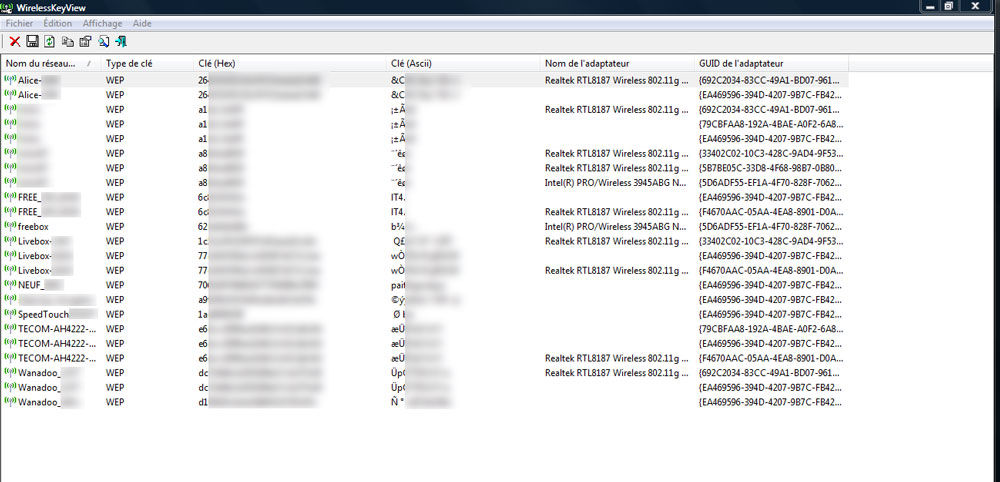
- Dacă sunteți înarmat cu Windows XP, atunci ar trebui să o faceți diferit. Faceți clic pe „Start”, deschideți „Panou de control” și lansați „Wireless Network Wizard”. Alegeți „Următorul” - „Adăugați noi computere sau dispozitive” - „Următorul” - „Configurați manual rețeaua” - „Următorul” - „Imprimați setările de rețea”. Se va deschide un fișier text, găsiți linia „Cheie de rețea (WEP \ Cheie WPA)”, va afișa parola dorită. Nu există situații ca computerul să „uite” ceva.
Posesorii de smartphone-uri
Pe un smartphone, puteți afla setările conexiunii Wi-Fi doar dacă aveți permisiuni root pe Android sau prin jailbreaking-ul iPhone. Cu alte drepturi, nu vor exista opțiuni pentru a restaura ceva, deoarece sistemul nu va acorda permisiunea de a citi fișierele de configurare necesare.
- Dacă smartphone-ul este bazat pe Android, deschideți fișierul /data/misc/wifi/wpa_supplicant.conf, pentru care orice editor de text. Stochează numele rețelei (SSID) și parolele corespunzătoare (PSK). Utilitarele de recuperare vă permit, de asemenea, să aflați informațiile de care aveți nevoie prezentându-le într-un mod mai mult mod convenabil. Un exemplu este Recuperarea cheii WiFi.
- Posesorii de iPhone trebuie să instaleze modificarea parolelor WiFi, distribuită prin magazinul de aplicații Cydia. După ce reporniți Springboard și rulați utilitarul, veți primi cheile Wi-Fi de interes.
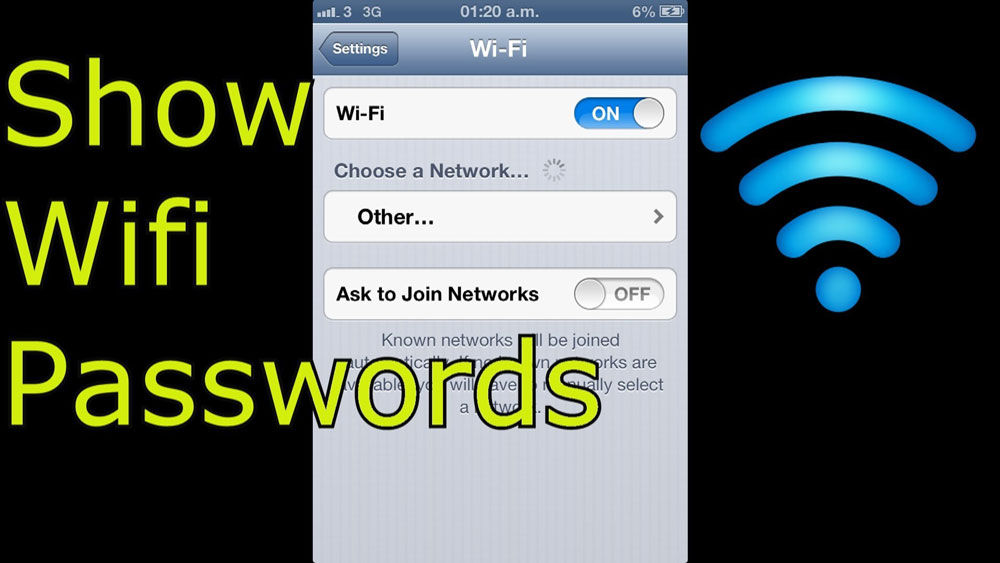
Ne uităm la setările routerului
Va trebui să te uiți la configurația routerului dacă vrei să știi parola, dar nimic nu este salvat pe computer. O sa ai nevoie cablu de rețea, dacă nu există - cumpărați-l la orice magazin. Introduceți un capăt al firului în card de retea PC, al doilea - la orice port liber al routerului, apoi în orice browser introduceți adresa IP a routerului în același loc în care introduceți adresele site-ului. IP-ul poate fi găsit uitându-se la proprietățile conexiunii. Pentru a face acest lucru, trebuie să faceți acest lucru: pe tastatură, apăsați simultan Windows + R, se va deschide fereastra „Run”, introduceți ncpa.cpl și apăsați OK, veți vedea conexiuni de retea. Selectați „Conexiune prin retea locala”, faceți clic pe „Stare”, apoi pe „Detalii”. Liniile „Server DHCP IPv4” și „Server DHCP IPv4” conțin IP-ul de interes.
Ați introdus adresa în browser, în promptul care apare, specificați acreditările pentru router. Aspect iar aspectul panourilor de control diferă în funcție de producător, recomandarea generală a ceea ce trebuie făcut este aceasta: căutați secțiunile responsabile cu configurarea rețelei wireless. Numele cel mai des folosit este Wireless ( Modul wireless), unde există o subsecțiune Securitate. Ar trebui să fiți interesat de rândurile care conțin cuvintele Parolă (Parolă) sau Cheie (Cheie), acestea vor fi informațiile pe care le căutați. Dacă vedeți mai multe asteriscuri în loc de simboluri, cel mai probabil veți găsi un buton Afișați parola lângă această linie. Ca ultimă soluție, veniți cu unul nou.
